Adakah Telefon 1 anda tidak menyambung ke PC atau adakah ia gagal diiktiraf oleh PC anda? Nah, ini adalah masalah biasa yang sering kita lihat untuk menyambungkan peranti ke PC melalui kabel USB untuk kali pertama. Ia biasanya berlaku kerana pemandu USB yang hilang atau rosak. Anda perlu memuat turun dan memasangTidak ada telefon 1Pemacu USB di komputer anda supaya dapat mengenali peranti dengan mudah.
Dalam panduan ini, kami telah memberikan pautan muat turun untuk pemacu USB 1 tanpa telefon yang boleh dipasang pada Windows 11, Windows 10, Windows 8.1, Windows 8, dan Windows 7 PC. Sekiranya anda tidak biasa dengan cara memasang pemacu USB, kami telah mendapat anda dilindungi di sini. Dalam panduan ini, anda juga akan mencari langkah -langkah untuk memasang pemacu USB 1 telefon.

Tiada Telefon 1: Gambaran Keseluruhan Peranti
Tiada Telefon 1 adalah salah satu telefon pintar yang paling hyped pada tahun 2022. Ia adalah telefon pertama dari apa -apa - syarikat yang diketuai oleh Carl Pei. Komuniti teknologi menjangkakan sesuatu dari kotak di NoNy Phone 1 dan syarikat itu telah menyampaikannya sedikit sebanyak. Walaupun bahagian depan tidak banyak faktor yang membezakan, reka bentuk belakang menonjol. Anda boleh dengan mudah mengenal pasti sama ada ia tidak ada telefon 1 atau dari jenama yang berbeza.
Berapa banyak LED yang anda lihat di mana -mana telefon di Max? Kemungkinan besar sehingga 5. Tetapi, tiada apa -apa telefon 1 mempunyai lebih daripada 900 LED dan ini boleh membuat corak unik berdasarkan peristiwa. Anda juga boleh menggunakannya untuk menangkap imej terang dalam persekitaran yang gelap. Tiada Telefon 1 adalah telefon pertengahan yang dikuasakan oleh Chipset Qualcomm Snapdragon 778G+ 5G. Ia mempunyai panel OLED 6.55 inci dengan kadar penyegaran 120Hz, sokongan HDR10+, kecerahan puncak 1200Nits, dan perlindungan Gorilla Glass 5.
Kapal telefon pintar dengan Android 12 keluar dari kotak tanpa apa -apa kulit adat di bahagian atas. Sekitar belakang, kami mempunyai persediaan kamera dwi yang merangkumi sensor utama 50MP dengan sokongan OIS dan sensor ultrawide 50MP dengan bidang pandangan 114 darjah. Persediaan kamera mampu menembak video 4K pada 30 bingkai sesaat (FPS). Di sisi lain, terdapat kakap 16MP untuk selfies dan panggilan video. Tidak ada telefon 1 yang disokong oleh bateri 4,500mAh dengan sokongan untuk pengecasan cepat 33W. Seperti yang dituntut oleh jenama, pengecas cukup baik untuk mengisi bateri dalam 70 minit, sementara hanya mengambil masa 30 minit untuk mencapai 50%. Peranti ini juga menyokong pengecasan wayarles 15W dan 5W Reverse Wireless Charging.
Muat turun tiada pemacu USB Telefon 1
Jika tiada telefon anda 1 tidak mendapat pengiktirafan oleh PC, muat turun dan pasang pemacu USB menggunakan pautan yang diberikan di bawah. Anda akan memerlukannya untuk memindahkan fail dari komputer ke telefon atau sebaliknya. Pemacu USB juga perlu dipasang pada PC anda apabila berkelip firmware saham, pemulihan saham, pemulihan TWRP, membuka kunci bootloader, dll.
- Tiada pemacu telefon 1 untuk firmware berkelip -Muat turun pautan
- Tidak ada pemacu USB Telefon 1 (Qualcomm) untuk menyambung ke PC -Muat turun pautan
- Tidak ada telefon 1 ADB dan pemacu fastboot -Muat turun pautan
Cara Memasang Tidak ada Pemacu USB Telefon 1 Qualcomm
- Muat turun tiada telefon 1Pemandu USB Qualcommdi PC anda.
- EkstrakQualcomm-driver.zipPakej ke desktop.
- Anda akan mendapatQualcomm_usb_driver_v1.0.exefail persediaan. Klik kanan di atasnya dan pilihJalankan sebagai pentadbir.
- Tetingkap pemasangan akan dibuka.
- PilihEthernet-DHCP digunakan untuk mendapatkan iPaddresspilihan dan klik padaSeterusnyabutang.
- KlikSeterusnya, pilihSaya menerima terma dalam perjanjian lesen, dan klikSeterusnyasekali lagi.
- Ketik Pasang untuk memulakan pemasangan.
- Pop timbul akan dipaparkan di skrin anda dengan mesej "Adakah anda ingin memasang perisian peranti ini?". KlikPasangDan setelah proses selesai, ketikSelesai.
- Mulakan semulaPC anda.
Cara Memasang Tidak ada Pemacu USB Telefon 1 Menggunakan Pengurus Peranti
1. Muat turun dan ekstrakterbaru_usb_driver_windows.zipfail ke skrin desktop.
2. Dalam kotak carian Windows, taipkanPengurus Perantidan tekan Enter.
3.Ketik nama komputer anda(Item pertama dalam senarai).
4. Klik padaTindakandan pilihTambah perkakasan warisan.
5. KlikSeterusnya.
6. Pilih pilihan yang mengatakan "Pasang perkakasan yang saya pilih secara manual dari senarai (maju)".
7. KetikSeterusnya.
8. Klik padaTunjukkan semua perantidan ketikSeterusnya.
9. KetikMempunyai cakera.
10. KlikSemak imbasdan buka folder yang diekstrak (terbaru_usb_driver_windows).
11. Klik dua kaliusb_driverdan ketikandroid_winsub.inffail dan klikBuka.
12. KlikOk.
13. PilihAntara muka Android ADBdan kemudian klikSeterusnya.
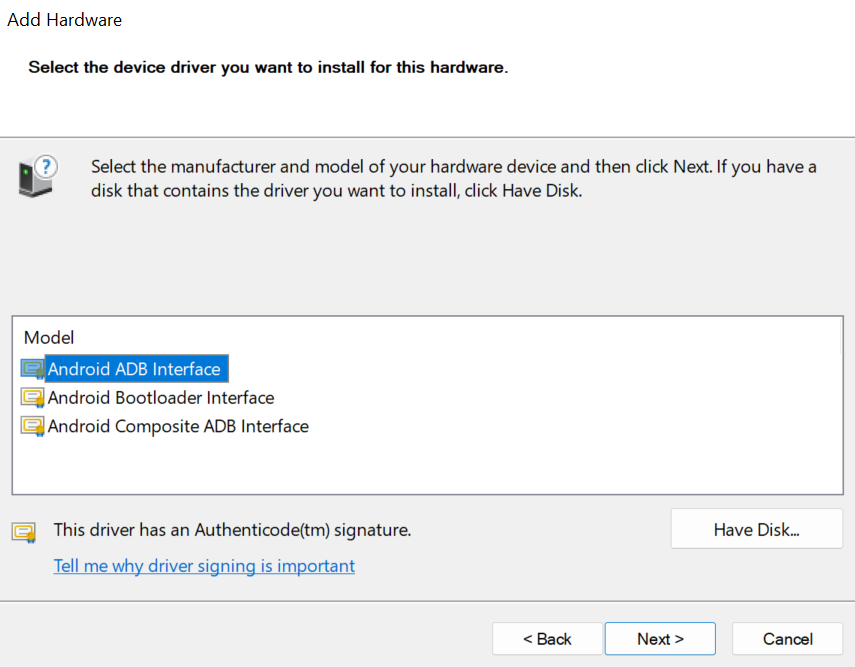
14. Klik Seterusnya sekali lagi untuk menjadi pemasangan.
15. Setelah pemasangan selesai, klikSelesai.
16. Sekarang, anda perlu mengulangi keseluruhan proses untuk memasangAntara muka bootloader Androidpemandu. Dan ulangi langkah sekali lagi untuk memasangAntara muka adb komposit Androidpemandu.
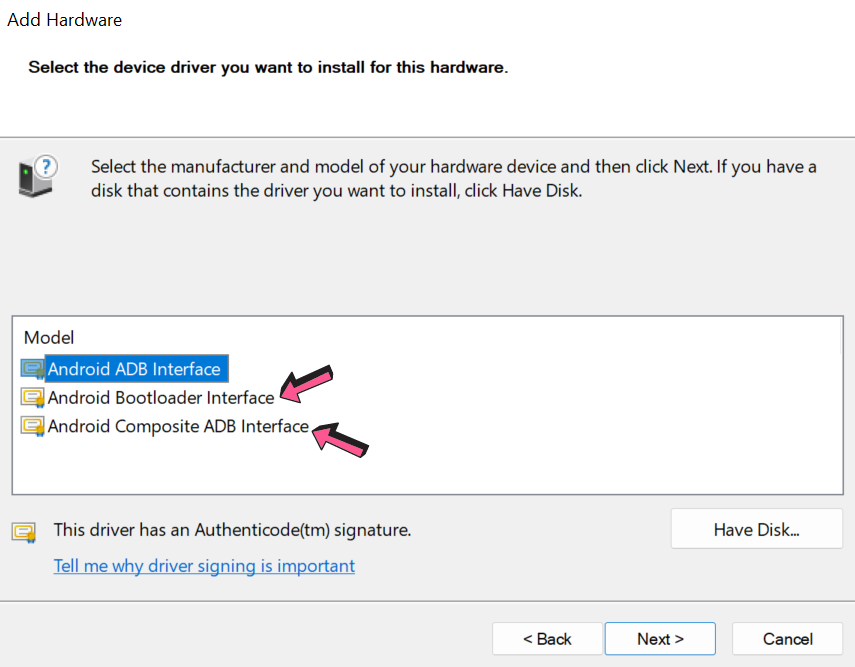
Saya harap panduan ini membantu anda. Tolong beritahu kami pemikiran anda mengenai apa -apa telefon 1 dalam komen di bawah.

![Muat turun Kamera Google untuk Tecno Spark 4 Lite [GCam APK]](https://whileint.com/statics/image/placeholder.png)